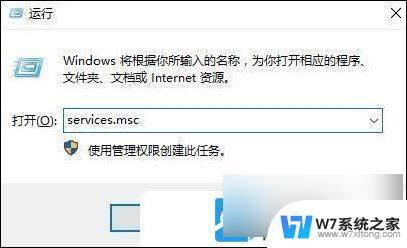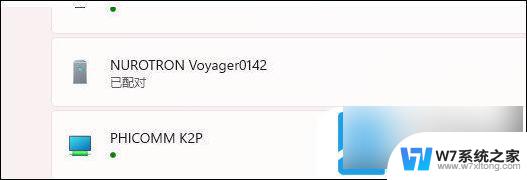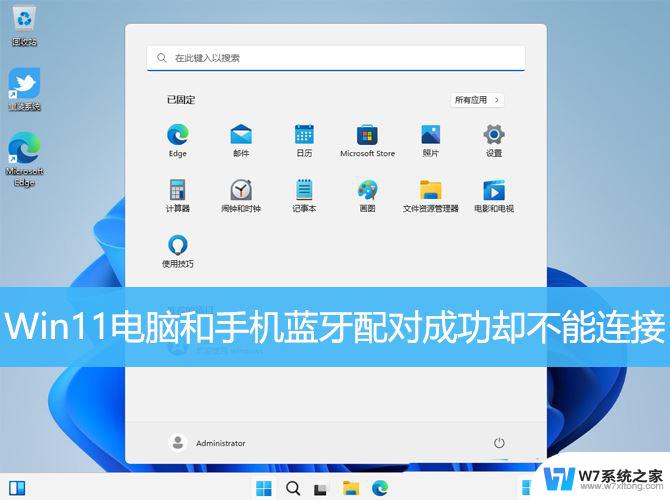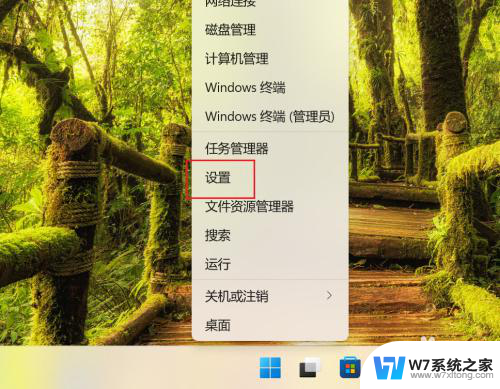win11蓝牙连接有问题 win11蓝牙连接不上怎么办
更新时间:2025-02-10 14:52:42作者:jiang
随着Windows 11的推出,一些用户在使用中遇到了蓝牙连接的问题,有些人发现他们的设备无法正常连接到Win11系统上的蓝牙,这无疑给他们的使用体验带来了一些困扰。当我们遇到Win11蓝牙连接不上的问题时,应该如何解决呢?本文将为大家提供一些实用的方法和建议,帮助您快速解决Win11蓝牙连接问题,重新享受无线连接带来的便利。无论是您是新用户还是老用户,希望本文能对您有所帮助。

方法一:
1、首先我们在下方任务栏中点击搜索按钮,搜索并进入“设备管理器”
2、然后在设备管理器中找到我们的蓝牙设备,右键选中它。点击“更新驱动”即可。
3、如果在设备管理器中找不到蓝牙设备,那我们可以下载一个鲁大师。在其中更新驱动。
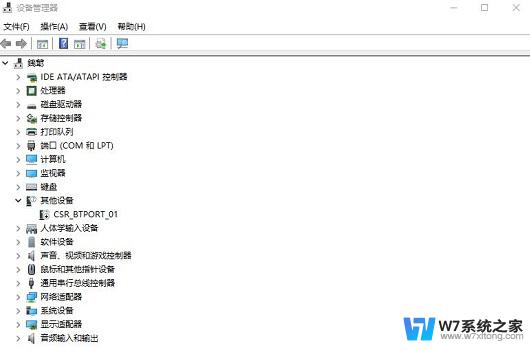
方法二:
1、首先我们通过开始菜单进入“设置”
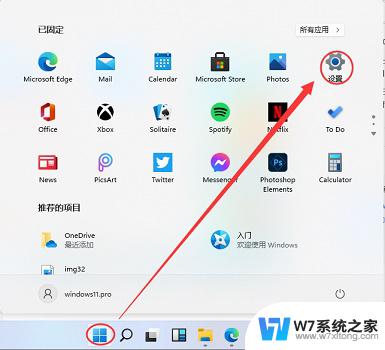
2、在设置界面中找到“devices”设备。
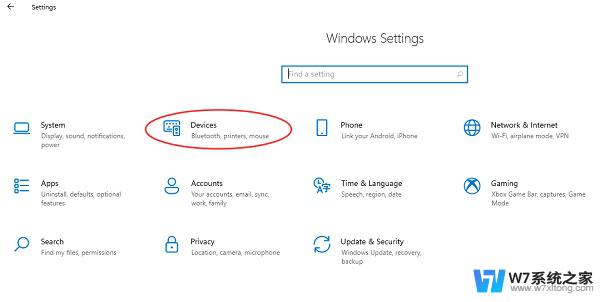
3、然后点击“Bluetooth”选项,再将下方的开关设置为“开”即可。
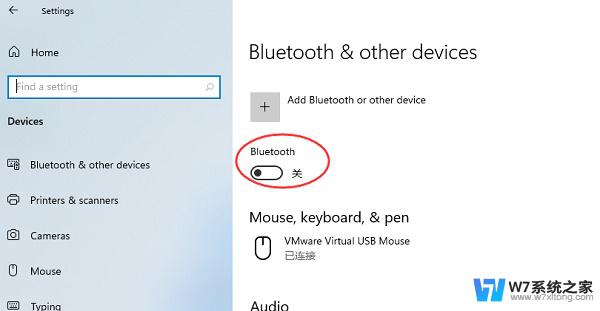
以上就是win11蓝牙连接有问题的全部内容,如果有遇到这种情况,那么你就可以根据小编的操作来进行解决,非常的简单快速,一步到位。